Dunia online tak bisa lepas dari yang serba otomatis, siapa sih yang tidak suka dengan hal-hal yang berbau otomatis, selain menghemat waktu, tool otomatis juga membuat pekerjaan jauh lebih ringan.
Di dunia maya saat ini ada beragam software yang menawarkan kemampuan untuk melakukan pekerjaan yang melelahkan secara otomatis misalnya memasang artikel ke situs direktori, membuat akun forum, mem-follow Twitter dan Facebook, hingga men-share link postingan secara otomatis ke sosial media.
Sayangnya sebagian besar software dan tool semacam itu dijual dengan harga yang tergolong mahal untuk kantong blogger pemula di Indonesia, lalu apa solusinya? Ya terpaksa melakukan semua pekerjaan itu secara manual, wah bisa keriting jari dibuatnya.
Untungnya ada plugin WordPress yang bisa meringankan pekerjan sobat, namanya Jetpack. Plugin keren ini punya banyak fitur, salah satunya bernama Publicize yang memungkinkan Anda untuk membagikan link postingan web atau blog secara otomatis. Mau tahu cara kerjanya? Simak tipsnya berikut ini:
- Anda telah menggunakan layanan WordPress.com. Setelah itu instal melalui direktori plugin blog WordPress Anda atau download plugin Jetpack dari tautan ini, kemudian aktifkan.
- Setelah plugin diaktifkan, Anda lanjutkan dengan mengklik tombol Connect fo WordPress.com.
- Setelah plugin tersambung dengan akun WordPress.com Anda, silahkan klik menu Jetpack di dashboard Anda. Di halaman Jetpack Anda akan menemukan sejumlah tool, cari dan temukan tool Publize kemudian klik tombol Configure.
- Selanjutnya Anda akan melihat 5 buah ikon sosial media seperti Facebook, Twitter, Linkdln, Tumblr dan Path. Kita akan sambungkan semua sosial media tersebut dengan blog Anda, saya hanya akan memandu 2 situs saja yaitu Facebook dan Twitter, selebihnya bisa Anda lakukan dengan langkah yang relatif sama. Oke, yang pertama Facebook, klik link Add new Facebook connection.
- Anda akan melihat jendela pop up yang meminta izin akses ke akun Facebook, biasanya Anda akan diminta untuk login terlebih dahulu kemudian berikan akses hingga 100% selesai.
- Jika akses sudah diberikan, maka kemudian Anda bisa memutuskan memilih tujuan sharing, apakah ke profile ataukah ke Facebook fan page, pilih salah satu dan klik tombol Okay.
- Selanjutnya klik Add new Twitter Connection seperti langkah sebelumnya kemudian berikan akses ke akun Twitter Anda.
- Setelah akses diberikan maka kini Anda dapat melihat nama atau halaman Facebook Anda terpampang di daftar sosial media tool Publize. Selanjutnya, Anda bisa menambah akun Tumblr, Linkedln dan Path. Caranya tidak jauh berbeda, Anda cukup mengklik Add new Connection dan berikan izin akses dan selesai.
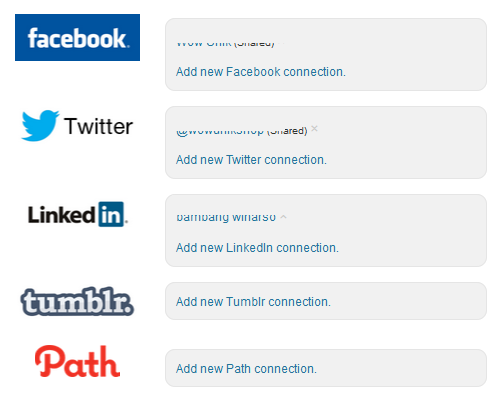
- Jika semua sambungan sudah ditambahkan, maka tool akan otomatis bekerja ketika Anda melakukan posting ke blog. Perhatikan di sebelah kanan halaman post, seharusnya ada panel seperti ini.
- Jika menu Edit Anda klik, maka Anda bisa memilih sosial media mana yang diinginkan serta membuat kustomisasi pesan.
Nah, sekarang Anda tak harus repot-repot membuka Facebook, Twitter dan sebagainya untuk membagikan link artikel yang barusan Anda posting. Enaknya, Anda bisa lho menambahkan lebih dari 1 akun sosial media ke plugin ini.
Sumber gambar header: Social Media via Shutterstock.

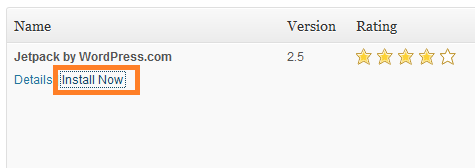
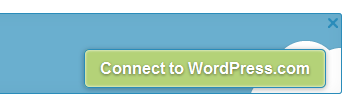
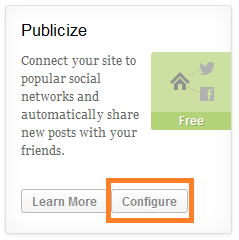

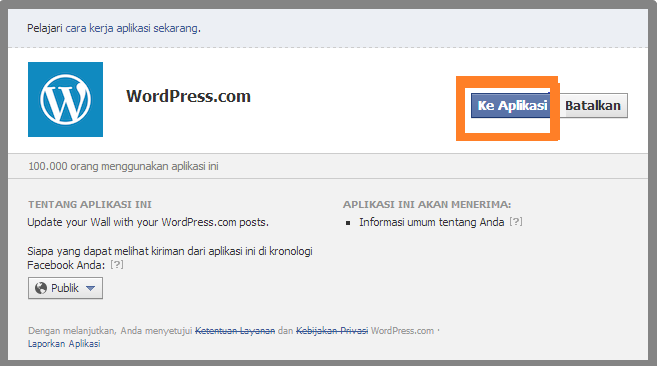
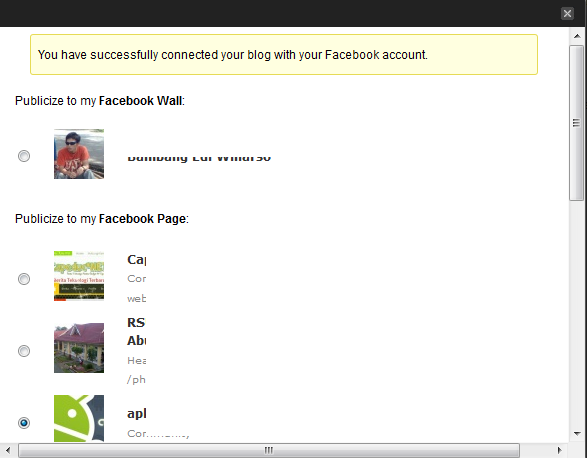
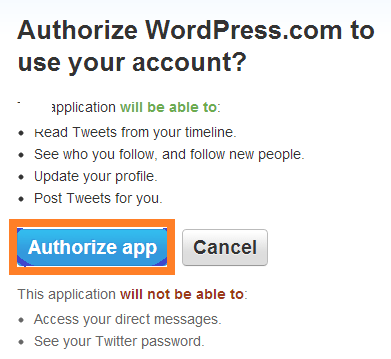
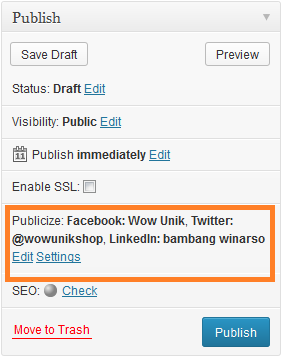
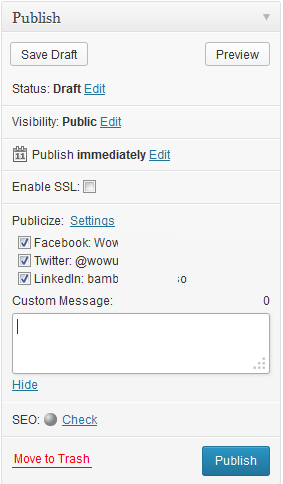

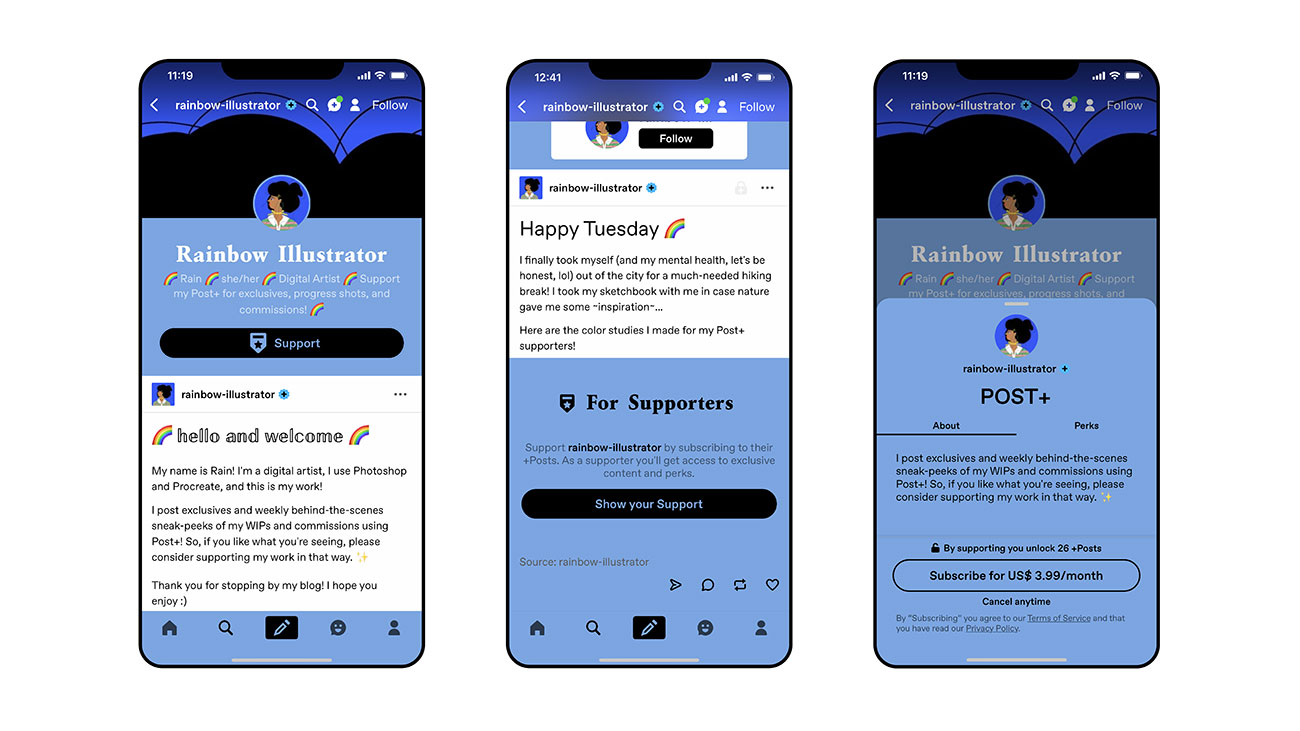






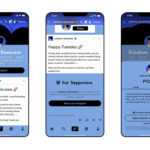
Maksih informasinya mas,dg tool ini jadi lebih mudah untuk share artikel ya…
terima kasih juga karena sudah berkunjung
senang bisa membantu…
trik nya bagus gan, tapi kalo web saya ga pake wordpres apakah bisa instal plug in nya???
wah maap banget, blm bisa mas… kudu wordpress 🙂
mas mau tanya nih,klo seumpama sy dapat kiriman link ke email saya trus mau sy share ke FB bisa gak?masalahnya dlu wktu buka FB emailnya gak dipake lgi krn lupa pasword,jd sy bkin email lagi,trims.Mohon bantuannya di email saja
kalo share secara manual bisa mbak, email bagi facebook biasanya cuma untuk notif dan recovery password saja.
wah.infonya sangat membantu sekali
Mantap mas bro Artikelnya… Sekali2 berkunjung ditempat kita yaa di http://flashcomindonesia.wordpress.com/ 😀
Salam kenal…
makasih infox gan. .nambah ilmu lagi. . . sukses ya
rextor-software.blogspot.com
Salam.. Siip artikelnya boss, sekarang jadi tidak perlu repot2 lagi, kebetulan sy pake WP juga. Thx
Kalau untuk Blogger ada nggak sob?
setahu saya belum ada mas, masih cara manual sepertinya.
tapi untuk share di G+ sudah otomatis via blogger mas
Saya sudah pakai, cm untuk ke FB masih belum bisa semua petunjuk sudah saya coba, tapi untuk twitt dll bisa. Tanya mbh.google belum juga dapat petunjuk. Apa mas punya pencerahan ?
Wah harus WP ya? 🙁 Kalo bukan WP ada gak ya mas, yang mirip kaya gini?
Wah cukup rumit nih, tpi bisa di coba makasih infonya 🙂
mantap gen infonya.. follow back yah
nice post,, kalau yang buat blogger ada gak?
Ulasan yang cukup bermanfaat, tapi sepertinya disini ada diskriminasi, soalnya tidak ada untuk plafon Blogspot!!!
sebelumnya, thanks sudah berkunjung.
masalah diskrimanasi, maaf… platform blogspot memang terbatas, salah satunya karna tidak adanya plugin tambahan sehingga tweaknya terbatas. 🙂
salam kenal mr. bambang. saya mau nanya nih, saya baru mencoba menggunakan jetpack. kalau kita mau menampilkan file dari scribd/google docs ke page statis web wp gimana caranya? saya sudah coba beberapa kali tp belum bisa. mohon bantuannya. kalau ga keberatan tlg kirim ke email mas. tks, tonsri
salam juga mas tonsri, untuk scribd saya belum pernah coba tapi yang google docs sudah pernah, untuk yang google docs mas harus set dokumen tersebut ke publik dahulu baru kemudian di share, saat share itu ada pilihannya apakah mau via goole+, email atau web, mas pilih yang web kemudian copy paste code embed yang diberikan ke blog mas. Semoga membantu ya, thanks
bos blog saya blogsopo bisa gakya?? di share seperti di atas?? caranya gmana?? trims
sorry koreksi Blogspot maksudnya
maap gak bisa mas Wariyanto 🙂
saya coba ya gan…..
Kunjungi balik ya gan
untuk wp self hosting (wordpress.org) bisa gak mas??
terima kasih atas pertanyaannya…
justru ini hanya untuk self hosted mas 🙂
karena harus menggunakan plugin
kalau blog gimana sob??
kalo platform gratis belum bisa mas Willy 🙂
kalau yang selain WP ada gk gan? thanks 🙂
kalau share tanpa plugin bisa ga gan ?
kalo yg non plugin setau saya belum bisa gan 🙂
okelah…nanti dicoba…:)
thanks brow sudah mau berbagi….kerjaan saya akhirnya jadi enteng
makasii inofnya mas.. ini yang kmaren ane cari2.. hehehe capek copass ke sosmedd
themx mas broo informasinya
makasih infonya gan sangat membantu
sama-sama mas Panji, namanya keren…. 🙂
baguss . . keren dan menarik . . saya coba dech . .
mantab gan…
izin nyoba
sangat bermanfaat sob, tp sayangnya saya blum pake WP, ada solusi gk untuk share link otomatis yg bukan untuk wp ? Trima kasih
untuk sementara cuma bisa ke G+ mas bro, itupun bukan otomatis, setingannya udah default dari blogger
nice post sobat,,, morning sukses selalu
info yang menarik, tapi sayangnya saya pakai blogger…
mantap udah ane cobain
Makasih ya…. sangat membantu sekali…
gan klo mau share otomatis ke “grup facebook” bagaimana caranya??? klo yg diatas kan bisanya cuma ke wall atau ke fanspage.. mksh
untuk grup rasanya belum mas.
thankz anget gan, tk coba dulu..
Terima kasih mas infonya, klo ada yg bisa buat blogspot mohon infonya ya mas
Nice info gan, visit and follow blog ane yak ? ntar ane follback 🙂
profileinsurance.x.com
makasih atas infonya gan, sangat berarti sekali bagi saya gan..
terima kasih infonya.
sangat bermanfaat
sip.. bro infonya thx..
Terima kasih infonya, artikelnya sangat membantu saya dalam mengembangkan website, sukses selalu gan
Mantap sekali mas, ternyata ada ya, buat otomatisasinya,,,
Makasih mau saya pakai,,,
Salam kenal ya
Kalo untuk nambah instagram caranya gimana ya mas .. trims 🙂
fitur ini hanya dapat digunakan ke jejaring sosial yang sudah didukung oleh plugin, kalau belum ada opsinya berarti belum bisa.
berguna banget nich jet pack, thanks infornya
kayak plugin di joomla juga banyak mas
kembali mas, saya belum pernah ngolah joomla malahan
masuk dalam list new course saya tuh
makasih banget mas, akhirnya ga usah manual lagi sharenya. Capek..
artikel ini bermanfaat sekali buat oara newbie seperti saya……
tetap semangat ..sukses selalu..
ditunggu kehadiran baliknya di blog ku…..
Kalau yang share otomatis ke instagram pake apa mas, ada rekomendasi plugin juga ndak? Makasih banyak sebelumnya.
bisa mas, pakai plugin NextScript. Silahkan dicari di dashboard blog Anda.
makasih mas bro pencerahannya, sudah ada di wordpress, tapi baru ngeh , setelah jari kriting ngerjainnya di setiap social media 🙂
Thanks buat pencerahannya..
makasih mas… sangat membantu buat pemula seperti saya.. hehehe
kalo pake blog bukan wordpress gimana mas caranya
Tool yg keren dan sangat membantu. Apa ada tool sejenis yang untuk blogger?
untuk blogger baru share ke G+ mas
oiya, mas. blog saya blogger, ada gak script yang bisa ditempel ke blogger?
setting facebooknya bisa gak tu diarahkan ke fanspage? karena ane waktu coba kok belum bisa akhirnya ane hapus tu plugin
bisa mas, jika tidak bisa. maka, anda harus hapus dulu koneksi antara fb dan wpnya kemudian disambung ulang.
mantap gan untuk tutorialnya maju terus gan.
Pas banget denga yang saya perlukan…..
Makasih gan….
maksih sob infonya…maju trus..kebetulan ane punya wordpres
makasih atas infonya, kira2 tampilan web saya
kartindo2.wordpress.com udah bagus belum ya?
Baru belajar buat blog. Terimakasih tutornya. Sukses ya.
Malam mas saya mohon pencerahannya
saya udah pake plugin jetpack di web saya tapi kok gambar yang di jejaring sosial beda dengan yang saya posting di web?
itu kenapa ya?
mohon pencerahannya mas
terima kasih